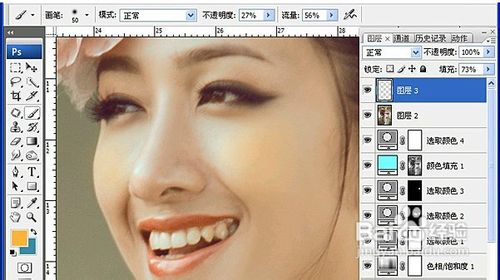看看我用ps调出外景婚片清爽日系色调色教程
1、打开通道页面,选中蓝色通道-全选(CTRL+A)-复制(CTEL+C)-选中绿色通道-粘贴(CTRL+V)
2、降低不透明度:%40
3、曲线;通道-RGB 1点(输出131,输入120)
4、色相饱和度;编辑,红色:+10
5、可选颜色:颜色:黄色(黄色-40%),颜色:白色(青色-100%,黄色-23%,),颜色:黑色(青色-3%,洋红-10,黄色-13,黑色-2)
6、把手臂黑的地方用套索工具圈起来 再用可选颜色:颜色:中性色(青色-16%,黄色+3,黑色-17)
7、继续把 女士手臂 黑的地方用 套索工具圈起来 再用可选颜色:颜色:中性色(青色-32%,黄色+6,黑色-15)
8、载入选区(高光部位)按CTRL+ALT+ ~
9、填充颜色(颜色#:77fffa);填充:22%(和不透明度基本一致)
10、可选颜色:颜色:青色(青色-16%,黄色-22%),颜色:白色(郭跽嫜处青色+52%,黄色-10%),颜色:黑色(青色-20%,黄色-8,黑色+9)
11、盖印图层(CTRL+SHUFT+ALT+E) 在用 仿制图章工具修饰图片,在适当液化!
12、新建个空白图层,在用画笔工具(不透明度27% ,流量:56%) ,前景色设置:橙色(#ffb126)给女士 脸部加腮红
13、盖印图层(CTRL+SHUFT+ALT+E) 最后加上LOGO 锐化!调色结束!
声明:本网站引用、摘录或转载内容仅供网站访问者交流或参考,不代表本站立场,如存在版权或非法内容,请联系站长删除,联系邮箱:site.kefu@qq.com。
阅读量:87
阅读量:64
阅读量:86
阅读量:68
阅读量:87